Trong bối cảnh giá cả các thiết bị công nghệ mới ngày càng đắt đỏ, việc tìm mua một chiếc laptop đã qua sử dụng. Đã trở thành một lựa chọn kinh tế thông minh được rất nhiều người cân nhắc. Thị trường laptop cũ cực kỳ sôi động, mang đến cơ hội sở hữu những chiếc máy có cấu hình cao. Với một mức giá chỉ bằng một nửa, thậm chí một phần ba so với máy mới. Tuy nhiên, đi kèm với lợi ích về giá cả là không ít những rủi ro tiềm ẩn. Nếu người mua không có đủ kiến thức và kinh nghiệm kiểm tra, một điều rất dễ xảy ra.
Việc mua một chiếc laptop cũ có thể là một món hời lớn, nhưng cũng có thể là một canh bạc may rủi. Bạn có thể mua được một chiếc ThinkPad bền bỉ với giá của một chiếc máy phổ thông. Nhưng cũng có thể mua phải một chiếc máy đã bị “luộc” đồ, sắp hỏng. Bài viết này sẽ là một cẩm nang toàn diện, hướng dẫn bạn chi tiết từ A-Z. Cách để có thể tự tin kiểm tra, định giá và chọn mua một chiếc laptop cũ bền, đẹp. Và xứng đáng với số tiền bỏ ra, giúp bạn biến canh bạc thành một lựa chọn thông minh.
Tại Sao Nên Mua Laptop Cũ? Ưu Điểm và Rủi Ro
Quyết định mua laptop cũ cần được cân nhắc kỹ lưỡng giữa lợi ích và rủi ro.
1. Ưu Điểm: Tiết Kiệm Chi Phí, Sở Hữu Cấu Hình Cao Hơn
Ưu điểm lớn nhất và rõ ràng nhất chính là tiết kiệm chi phí. Chỉ với một ngân sách hạn hẹp, thay vì chỉ có thể mua một chiếc laptop mới ở phân khúc phổ thông. Bạn hoàn toàn có thể sở hữu một chiếc máy cũ thuộc phân khúc cao cấp, doanh nhân. Với cấu hình mạnh mẽ hơn, chất lượng hoàn thiện tốt hơn và độ bền cao hơn. Ví dụ, với 15 triệu đồng, bạn có thể mua được một chiếc Dell XPS hoặc ThinkPad X1 Carbon cũ. Thay vì một chiếc laptop văn phòng bằng nhựa mới, một sự khác biệt rất lớn. Lựa chọn này đặc biệt phù hợp với học sinh, sinh viên, nhân viên văn phòng. Những người cần một chiếc máy tốt nhưng có ngân sách không quá dồi dào.
2. Rủi Ro Tiềm Ẩn: Hàng Dựng, Linh Kiện Thay Thế, Không Có Bảo Hành
Thị trường laptop cũ cũng là nơi tiềm ẩn nhiều rủi ro.
- Hàng dựng, hàng đã qua sửa chữa: Nhiều chiếc máy có thể đã bị thay thế các linh kiện kém chất lượng. (Màn hình lô, ổ cứng cũ, pin chai…) nhưng được “mông má” lại vẻ ngoài như mới.
- Nguồn gốc không rõ ràng: Có thể là hàng ăn cắp, hàng nhập lậu không có giấy tờ.
- Bảo hành không đảm bảo: Chính sách bảo hành thường chỉ đến từ cửa hàng bán ra. Không có sự đảm bảo từ hãng, nếu cửa hàng thiếu uy tín, bạn có thể mất trắng.
Chính vì những rủi ro này, việc trang bị kiến thức để tự mình kiểm tra máy là cực kỳ quan trọng.
Bước Chuẩn Bị Trước Khi Đi Mua Laptop Cũ
Sự chuẩn bị kỹ lưỡng sẽ giúp bạn không bị bối rối và đưa ra quyết định sáng suốt.
1. Bước 1: Xác định rõ Nhu cầu sử dụng
Trước tiên, hãy tự hỏi bản thân: “Mình mua laptop để làm gì?”. Việc xác định rõ mục đích sử dụng sẽ giúp bạn khoanh vùng được các dòng máy phù hợp.
- Học tập, văn phòng cơ bản: Bạn chỉ cần một chiếc ultrabook mỏng nhẹ, pin tốt. Cấu hình không cần quá cao (Core i5, 8GB RAM, SSD 256GB là đủ).
- Thiết kế đồ họa, kỹ thuật: Bạn cần một chiếc máy trạm (workstation) hoặc laptop gaming. Có CPU mạnh (Core i7 H-series), RAM lớn (16GB trở lên) và đặc biệt là card đồ họa rời.
- Chơi game: Tương tự như đồ họa, cần tập trung vào card đồ họa rời mạnh mẽ. Cùng với đó là màn hình có tần số quét cao (120Hz trở lên).
2. Bước 2: Xác định Ngân sách tối đa
Khi có ý định mua laptop cũ, bước đầu tiên và quan trọng nhất là xác định ngân sách tối đa bạn sẵn sàng chi trả. Việc định hình rõ ràng một con số cụ thể sẽ giúp bạn tránh bị cuốn hút bởi những lời mời chào hấp dẫn từ người bán, đồng thời giữ vững sự tập trung vào các mẫu máy thực sự phù hợp với túi tiền của mình. Đây là cách để bạn mua sắm thông minh, không vượt quá khả năng tài chính.
Ngoài ra, bạn nên cân nhắc dành ra một khoản nhỏ làm ngân sách dự phòng. Chi phí này có thể dùng cho những việc cần thiết như nâng cấp RAM để tăng hiệu suất, thay pin nếu pin cũ đã chai, hoặc mua thêm phụ kiện như túi chống sốc, chuột không dây, bàn phím rời… Khoản dự phòng tuy nhỏ nhưng lại mang đến sự chủ động, giúp bạn dễ dàng nâng cấp hoặc bảo dưỡng thiết bị ngay sau khi sở hữu.
Việc xác định ngân sách tối đa không chỉ là một bài toán tài chính mà còn là yếu tố then chốt trong việc lọc lựa chọn. Khi đã có giới hạn rõ ràng, bạn sẽ nhanh chóng loại bỏ những mẫu máy quá đắt so với khả năng và tập trung tìm kiếm trong tầm giá hợp lý. Nhờ đó, quá trình mua laptop cũ trở nên hiệu quả, tiết kiệm thời gian, đồng thời giúp bạn sở hữu được thiết bị tốt, bền và phù hợp nhất với nhu cầu sử dụng.
3. Bước 3: Nghiên cứu các dòng máy và cấu hình phù hợp
Sau khi đã có nhu cầu và ngân sách, hãy dành thời gian để nghiên cứu online. Tìm hiểu về các dòng laptop nổi tiếng về độ bền và sự ổn định.
- Các dòng máy doanh nhân: Dell Latitude, HP EliteBook, Lenovo ThinkPad. Thường là những lựa chọn hàng đầu cho một chiếc laptop cũ bền bỉ.
- Các dòng máy gaming: ASUS ROG, Acer Predator, Dell Alienware.
Hãy đọc các bài đánh giá, xem các video review về những model mà bạn đang nhắm đến. Ghi lại các cấu hình tối thiểu bạn cần để đáp ứng công việc của mình.
4. Bước 4: Lựa chọn địa chỉ bán laptop cũ uy tín
Đây là bước cực kỳ quan trọng, quyết định đến 50% sự thành công của bạn.
- Ưu tiên người quen, bạn bè: Nếu có người thân, bạn bè nâng cấp máy và bán lại. Đây thường là nguồn đáng tin cậy nhất vì bạn biết rõ lịch sử sử dụng.
- Các cửa hàng, hệ thống lớn: Tìm đến những cửa hàng kinh doanh laptop cũ có uy tín lâu năm. Có địa chỉ rõ ràng, chính sách bảo hành, đổi trả minh bạch và được nhiều người đánh giá tốt.
- Cẩn trọng với các giao dịch cá nhân online: Mua máy từ các cá nhân trên các diễn đàn. Hay chợ online có thể có giá tốt hơn nhưng cũng tiềm ẩn nhiều rủi ro lừa đảo nhất.
Hướng Dẫn Kiểm Tra Toàn Diện Một Chiếc Laptop Cũ
Khi đã đến xem máy trực tiếp, hãy thực hiện theo checklist sau.
1. Bước 5: Kiểm tra Tổng thể Ngoại hình

- Vỏ máy: Xem xét kỹ các góc cạnh, mặt trên, mặt dưới xem có bị cấn, móp, nứt, vỡ không. Những dấu hiệu va đập mạnh có thể ảnh hưởng đến các linh kiện bên trong.
- Bản lề: Gập mở màn hình nhiều lần, kiểm tra xem bản lề có chắc chắn, mượt mà không. Hay bị lỏng lẻo, phát ra tiếng kêu lạ, một yếu tố rất quan trọng.
- Các con ốc: Kiểm tra xem các con ốc ở mặt đáy có còn nguyên vẹn, đồng bộ không. Hay đã có dấu hiệu bị trầy xước, toét đầu, cho thấy máy có thể đã bị tháo ra sửa chữa.
2. Bước 6: Kiểm tra Màn hình – “Cửa sổ tâm hồn” của máy
Màn hình là một trong những linh kiện đắt tiền và khó thay thế nhất.
Kiểm tra điểm chết (Dead Pixel):
- Chuẩn bị sẵn một vài tấm ảnh đơn sắc (trắng, đen, đỏ, xanh lá, xanh dương).
- Mở toàn màn hình lần lượt các tấm ảnh này và quan sát kỹ. Tìm xem có điểm ảnh nào không đổi màu (luôn đen hoặc luôn sáng) hay không.
Kiểm tra hở sáng (Backlight Bleed):
- Mở một tấm ảnh màu đen hoàn toàn trong một căn phòng tối.
- Nhìn vào các cạnh viền của màn hình xem có các vệt sáng không đều hắt ra không.
- Kiểm tra ám màu: Mở một trang văn bản màu trắng và xem màn hình có bị ngả vàng, ngả xanh không.
3. Bước 7: Kiểm tra Bàn phím và Bàn di chuột (Touchpad)

Bàn phím:
- Mở một trình soạn thảo văn bản (như Notepad) và gõ thử tất cả các phím. Bao gồm cả các phím chức năng (Fn), phím số… để đảm bảo không có phím nào bị liệt, kẹt.
- Kiểm tra xem đèn nền bàn phím (nếu có) có hoạt động đều và ổn định không.
Touchpad:
- Di chuyển con trỏ chuột khắp màn hình xem có mượt mà, chính xác không.
- Thử các thao tác đa điểm như cuộn hai ngón, thu phóng, nhấp chuột phải.
4. Bước 8: Kiểm tra Các cổng Kết nối, Loa, Webcam và Micro
- Cổng kết nối: Mang theo một chiếc USB và tai nghe có dây. Cắm thử vào tất cả các cổng USB, cổng tai nghe 3.5mm, cổng HDMI/DisplayPort. Để đảm bảo chúng đều hoạt động bình thường, một bước không thể bỏ qua.
- Kết nối không dây: Bật Wi-Fi và Bluetooth, thử kết nối với một mạng và một thiết bị.
- Loa, Webcam và Micro: Mở một video trên YouTube để kiểm tra loa. Mở ứng dụng Camera có sẵn trong Windows để kiểm tra webcam. Mở ứng dụng Ghi âm (Voice Recorder) để kiểm tra micro.
5. Bước 9: Kiểm tra Cấu hình và “Sức khỏe” Linh kiện bên trong
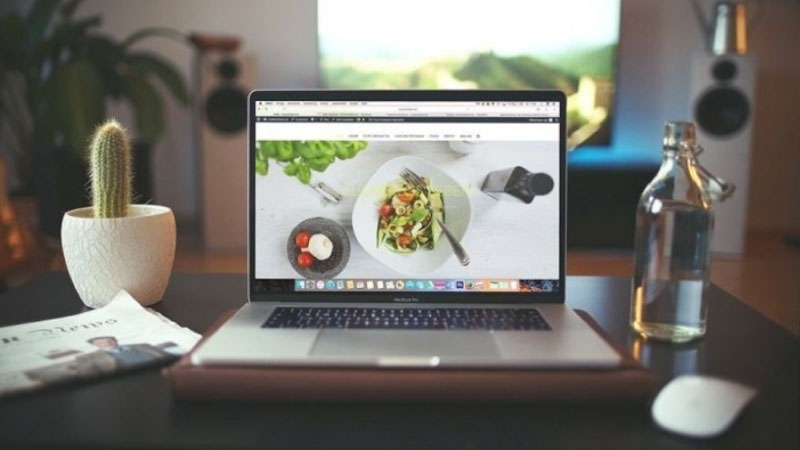
Kiểm tra cấu hình:
- Nhấn chuột phải vào This PC > Properties để xem thông tin về CPU và RAM.
- Nhấn Ctrl + Shift + Esc để mở Task Manager > tab Performance để xem chi tiết hơn.
Kiểm tra “sức khỏe” ổ cứng:
- Hãy tải về và cài đặt sẵn phần mềm CrystalDiskInfo vào một chiếc USB.
- Chạy phần mềm này trên chiếc laptop cũ bạn đang kiểm tra. Nó sẽ cho bạn biết tình trạng sức khỏe (“Health Status”) của ổ cứng.
6. Bước 10: Kiểm tra Pin và Sạc
Kiểm tra sạc: Cắm sạc vào máy và xem máy có nhận sạc không.
Kiểm tra độ chai pin:
- Bước 1: Nhấn chuột phải vào nút Start và chọn Windows PowerShell (Admin) hoặc Terminal (Admin).
- Bước 2: Gõ lệnh sau và nhấn Enter: powercfg /batteryreport.
- Bước 3: Lệnh này sẽ tạo ra một tệp báo cáo chi tiết về pin tại một đường dẫn.
- Bước 4: Mở tệp báo cáo đó lên và tìm đến hai thông số:
- Design Capacity: Dung lượng pin thiết kế ban đầu.
- Full Charge Capacity: Dung lượng pin tối đa hiện tại sau khi sạc đầy.
- Lấy (Full Charge Capacity / Design Capacity) x 100% sẽ ra được mức độ chai pin.
Kết Luận
Việc tìm mua một chiếc laptop cũ có thể là một hành trình đầy thú vị. Nếu bạn trang bị cho mình đầy đủ kiến thức và sự cẩn trọng cần thiết. Bằng cách thực hiện theo checklist kiểm tra chi tiết từ ngoại hình, màn hình, bàn phím. Đến các linh kiện bên trong và đặc biệt là pin, bạn có thể tự tin đánh giá. Và đưa ra một quyết định mua sắm sáng suốt, giảm thiểu tối đa các rủi ro.
Hãy luôn ưu tiên lựa chọn những địa chỉ bán hàng uy tín, có chính sách bảo hành rõ ràng. Và đừng ngần ngại dành thời gian để kiểm tra máy một cách kỹ lưỡng nhất có thể. Một chiếc laptop cũ được lựa chọn cẩn thận không chỉ giúp bạn tiết kiệm chi phí. Mà còn có thể trở thành một người bạn đồng hành đáng tin cậy.










